SPEZIFIKATIONEN
Verwendung: Fahrzeuge und ferngesteuerte Spielzeuge
Empfohlenes Alter: 12+Jahre
Herkunft: Festlandchina
Modellnummer: Wireless Wifi Radio Telemetry Module
Material: Verbundmaterial
Für Fahrzeugtyp: Flugzeuge
Markenname: Readytosky

Im Paket enthalten:
1 x 2. 4G-WLAN-Telemetriemodul (Senden Sie es als Ihre Wahl)
Beschreibung:
WIFI V1. 0 Integrierte Antenne verwenden
WIFI V1. 0 und V2. 0 verwendet 8-Bit-CPU, unterstützt nur UDP
WIFI V3. 0 verwenden 32-Bit-CPU, unterstützen TCP und UDP
WIFI V2. 0 und V3. 0 haben eine externe Antenne (5DB)
WIFI V3. 0 DroneBridge-Website
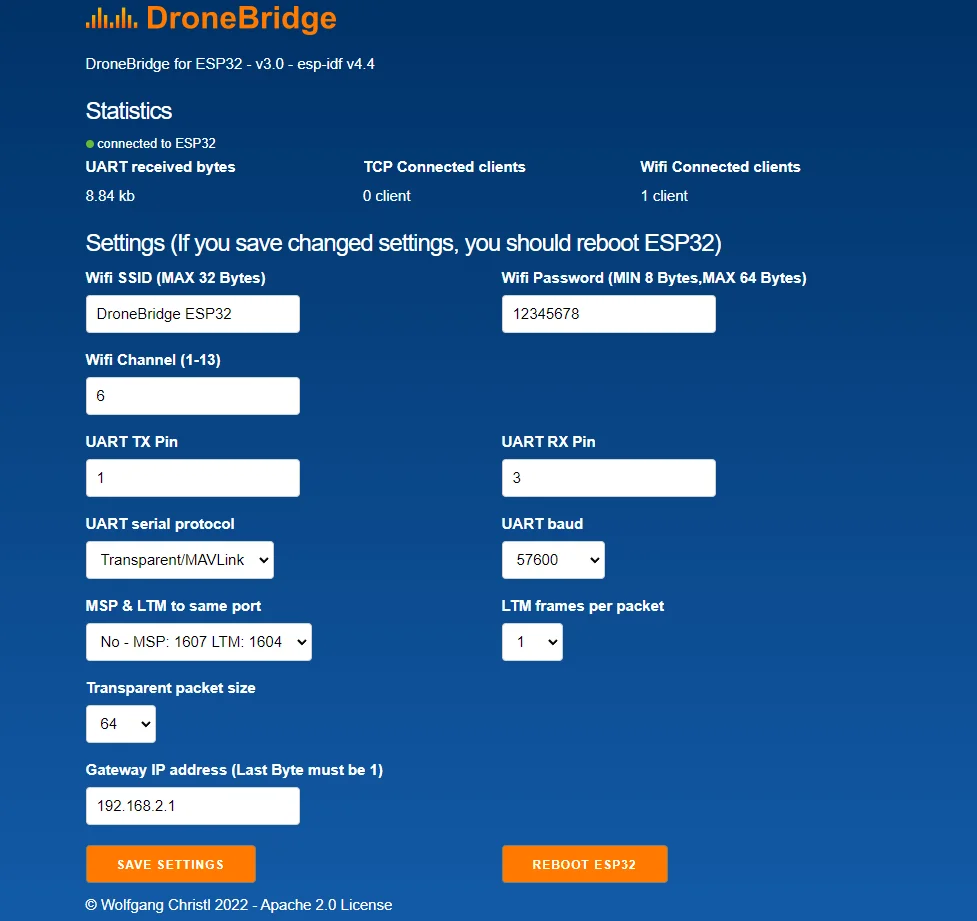
Wie verwende ich das WLAN-Modul für PIXHAWK?
1. Wie verbinde ich mich?
Verwenden Sie eine 6P-Leitung, um eine Verbindung zum Pixhawk-Flugcontroller herzustellen.

Aufgrund der unterschiedlichen Firmware können bei manchen Firmwares zwei Ports genutzt werden, bei manchen Firmwares kann nur einer der Ports genutzt werden. Suchen Sie sich also einen der verfügbaren Ports für die Verbindung.
Wenn Sie PX4-Firmware verwenden, kann nur TELEM1 verwendet werden, TELEM2 kann nicht verwendet werden.
Für die Ardupilot-Firmware wird die Verwendung des TELEM2-Ports empfohlen. Oder suchen Sie einen der verfügbaren Ports für die Verbindung.
Für PX4-Firmware sollte der TELEM1-Port verwendet werden.
2. Wie benutzt man?
Bitte beachten Sie: Bei Verwendung einer WLAN-Funktelemetrieverbindung muss ein 3DR-Stromversorgungsmodul oder ein 5-V-Regler verwendet werden, um die Flugsteuerung mit Strom zu versorgen. USB kann nicht angeschlossen werden, da die USB-Priorität höher ist als die Radiotelemetrie. Wenn das USB-Kabel eingesteckt ist, kann es nicht für die Funktelemetrieübertragung verwendet werden.

Der Name des WLAN-Hotspots lautet „Drone“. Stellen Sie also über ein Telefon oder einen Computer eine Verbindung zu diesem Hotspot her. Das Passwort lautet 12345678.
Hinweis: Einige Geräte (z. B. ein iPhone-IOS-System) können die IP-Adresse nicht automatisch abrufen. Sie sollten die IP-Adresse manuell festlegen.

Stellen Sie die Konfigurations-IP auf „Manuell“ ein. Stellen Sie die IP-Adresse auf „192. 168. 4 5“ oder andere, kann aber nicht als „192“ eingestellt werden. 168. 4 1″, die letzte Zahl darf 254 nicht überschreiten. Stellen Sie die Subnetzmaske auf „255“ ein. 255. 255. 0“ (sollte diesen Wert festlegen, kein anderer). Stellen Sie den Router auf „192“ ein. 168. 4 1"(sollte diesen Wert festlegen, kein anderer Wert)
Wenn Ihr Gerät erfolgreich eine Verbindung zu diesem Hotspot herstellt, können Sie über den Browser http://192 aufrufen. 168. 4 1 , Sie können Parameter ändern.

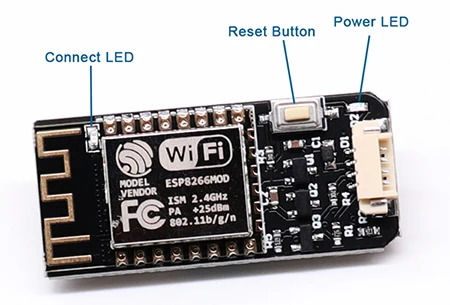

Beachten Sie, dass es sich bei der Schaltfläche um eine Reset-Taste und nicht um eine Neustart-Taste handelt. Wenn Sie die Taste drücken, werden alle Parameter auf die Standardeinstellungen zurückgesetzt, wenn Sie einen Parameter ändern.
Power-LED: Beim Einschalten leuchtet die rote LED.
LED verbinden: Bei erfolgreicher Verbindung mit der Bodensteuerung (z. B. Mission Planner oder Qgroundcontrol) blinkt die blaue LED. Wenn die Bodensteuerung getrennt wird, leuchtet die blaue LED.
1. Wie verwende ich den Missionsplaner?
Verbinden Sie zunächst Ihren PC erfolgreich mit dem Hotspot Drone. Wählen Sie UDP aus. Klicken Sie dann auf die Schaltfläche „Verbinden“ und verwenden Sie den 14550-Port. OK klicken". Es ist nicht erforderlich, die Baudrate auszuwählen. Die Standardbaudrate des WLAN-Moduls beträgt 57600. Aber auch 115200 oder andere können funktionieren.
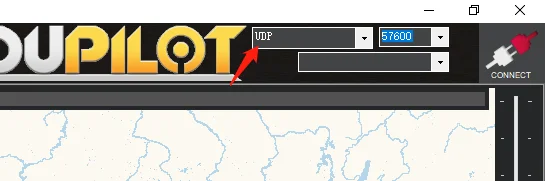

2. Verwendung für Telefon
Für Android: Laden Sie qgroundcontrol herunter (nur für Pixhawk, nicht für APM)
von hier aus,http://qgroundcontrol. com/downloads/
Laden Sie DroidPlanner hier herunter,https://github. com/DroidPlanner/Tower/releases
Für iPhone (IOS): Suchen Sie im App Store nach qgroundcontrol.
qgroundcontrol (nur für pixhawk, nicht für APM) kann automatisch eine Verbindung herstellen. DroidPlanner sollte „UDP“ und „14550“-Port auswählen, bevor eine Verbindung zu Groundcontrol hergestellt wird.
Wie verwende ich das WLAN-Modul für APM?
Verwenden Sie eine 5-polige Leitungsverbindung zum APM-Flugcontroller.










Related Collections













Entdecken Sie mehr Drohnen und Zubehör
-

Kameradrohne
Unsere Kamera-Drohnen-Kollektion bietet eine breite Palette von Marken, darunter FIMI, JJRC, SJRC,...
-

FPV -Drohne
Entdecken Sie unsere komplette FPV-Drohnenkollektion mit Racing-, Freestyle-, Long Range-, Cinewhoop- und...
-

Drohnenzubehör
Entdecken Sie eine große Auswahl an Drohnenzubehör, um die Flugleistung zu verbessern,...










